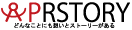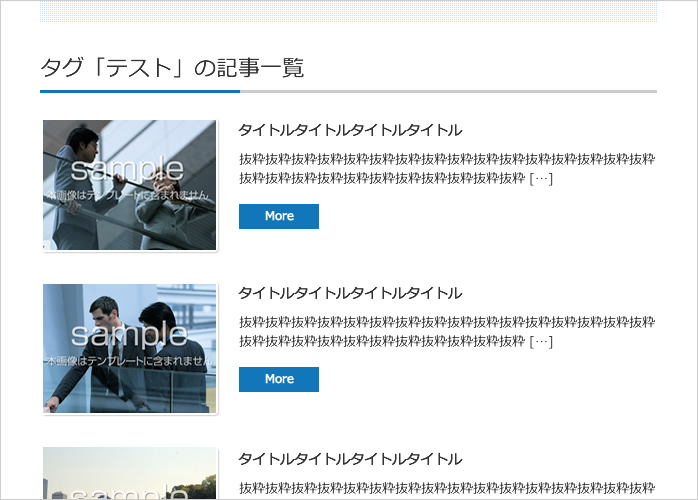「サイトが表示されなくなりました」
「ワードプレスの管理画面であるダッシュボードに入れなくなりました」
「『現在このリクエストを処理できません エラー500』と表示されます」
「ヘージは機能していません HTTP ERROR 500」
焦りますよね。よく企業WEB担当者さまが焦ってご連絡くださいます。
大抵解決する解決方法をお伝えします。
エラーコード500よくある原因1 プラグインのエラー
エラーコード500のよくある原因は、プラグインの更新時に起こっています。
・プラグインを更新しようとしたときに回線が切断されてしまったり
・更新途中で別のページに移動してしまったり
・プラグインがバージョンに対応していなかったり
が原因として考えられます。
エラーコード500よくある プラグインエラー対応方法
エラーコード500のよくあるプラグインエラーの修繕方法は、
・FTPで「public_html」→「wp-content」→「plugins」のフォルダからプラグインを削除する
最新更新したであろうプラグインを削除してみる
同様にテーマエラーのときも同じようにするといいでしょう。
1つずつ心当たりあるプラグインを削除していき、サイトが無事表示できるようになるか試していってください。
エラーコード500よくある原因2 「.htaccess」のエラー
サーバー内のデータのもう一つの重要パーツ「.htaccess」にエラーがある場合もあります。
エラーコード500よくある「.htaccess」のエラー対処方法
# BEGIN WordPress
RewriteEngine On
RewriteBase /
RewriteCond %{REQUEST_FILENAME} !-f
RewriteCond %{REQUEST_FILENAME} !-d
RewriteRule . /index.php [L]# END WordPress
上書きしてみてください。
いかがでしたでしょうか?
ワードプレスが表示されず500エラーになるような場合には
- 各プラグインのエラー
- .htaccessのエラー
この2つが原因の場合が多いです。
紹介した例は、あくまでも一例です。ほかの場合もあります。
ワードプレスは不用意に更新しないほうがまずはオススメです。
焦らず、急がず。
更新する場合は、ジーーーと「更新完了しました」と出るまで、ぜひ待ってくださいね。